Vid många tillfällen använder vi Windows lokalt med alla applikationer som vi har installerat på datorn. Samtidigt utnyttjar vi fullt ut de funktioner som erbjuds av operativsystemet Redmond och fungerar därmed bättre. Men samtidigt, mer under de senaste åren, är det också viktigt att arbeta online via Internet. För detta kan vi använda otaliga applikationer, till exempel mRemoteNG, som vi kommer att prata om nedan.
Via Internet, som många av er redan vet, har vi möjligheten att utföra en mängd olika uppgifter av alla slag. Från att spela spel, surfa, kommunicera med andra användare runt om i världen, arbeta i en grupp osv. Dessutom kan dessa typer av användning delas in i de som är relaterade till fritid, liksom andra som är mer professionella. I det här specifika fallet vill vi fokusera på ett program som kommer att vara till stor hjälp för alla som av en eller annan anledning behöver göra fjärranslutningar med andra datorer.

Denna typ av uppgift kan utföras i en mängd olika miljöer och av de olika skälen, många av dem relaterade till professionellt bruk. De av er som känner lite till den här mjukvarusektorn kommer också att veta att vi har några intressanta alternativ i form av programvaruklienter . Tja, i samma rader kommer vi att prata om en av dem, mRemoteNG.
Vad kan vi göra med mRemoteNG i vårt team
Tja, för dem som inte vet så bra vad vi pratar om i det här fallet hänvisar vi specifikt till det här fria och öppna källkodsprogrammet som gör att vi kan hantera flera fjärranslutningar. Dessa kan utföras med hjälp av olika protokoll, och allt detta från en enda gränssnitt . Det bör noteras att dessa anslutningar vi pratar om är gjorda från ett fönster som fungerar som mRemoteNG-kontrollcentret och ger oss en enkel och vänlig aspekt.
Dessutom avser dess utvecklare från första stund att göra det lättare för oss att använda dem korrekt, även för användare som inte är alltför expert i dessa frågor. Så mycket att när vi har lagt applikationen för första gången på vår Windows-dator, hittar vi tre alternativ angående dess konfiguration . Vi vill lyfta fram detta eftersom mRemoteNG tillåter oss att använda standardkonfigurationen eller att skapa vår egen i det ögonblicket innan vi börjar arbeta. Vi kan också hämta det här fönstret senare.
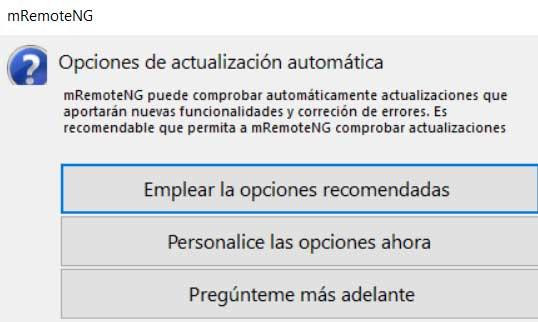
Därifrån kan vi börja göra fjärrkontroll anslutningar härifrån. Det säger sig självt att användare med tvivel eller liten erfarenhet av dessa användningar i princip bör lämna standardvärdena som presenteras av mRemoteNG.
Kom igång med mRemoteNG användargränssnitt
När vi väl hittat huvudanvändaren gränssnitt av programmet kommer vi att se att det är helt på spanska. Detta är något som många kommer att uppskatta, som vi kan lägga till det faktum att det är extremt enkelt och vänligt. Till att börja med kommer vi att berätta att detta är uppdelat i flera väldifferentierade avsnitt. I den centrala delen hittar vi skrivbordet där vi senare kommer att se fjärrdatorn som vi ansluter till.
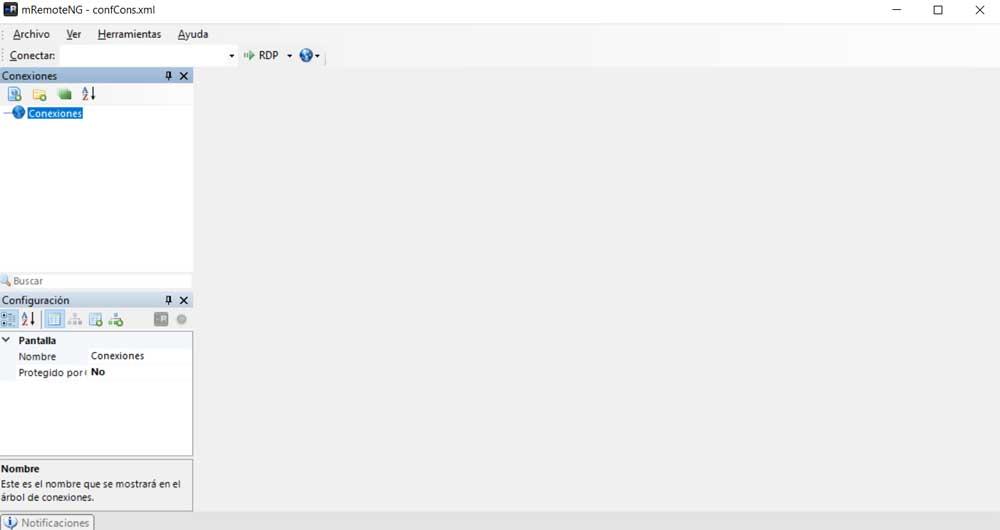
Å andra sidan, på vänster sida av den, hittar vi en panel där de anslutningar som vi har gjort över tiden lagras. Under det hittar vi en annan panel som informerar oss om allt som rör aktiv anslutning vid den tiden.
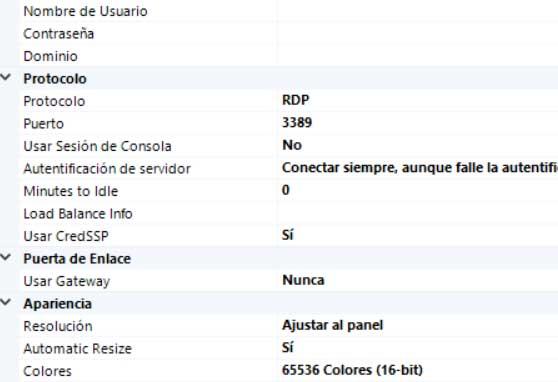
Hur man ansluter från mRemoteNG
För att börja på ett grundläggande sätt med en fjärranslutning i detta program behöver vi därför bara ange servernamnet i det fält som heter Kontakta . Naturligtvis, vad vi måste veta här är typen av anslutning vi vill utföra, eftersom inte alla servrar är kompatibla med alla som stöds av mRemoteNG.
För att definiera vilken typ av anslutning som vi behöver använda just nu, specificerar vi den i fältet bredvid den som hänvisas till Connect. På det här sättet, när du klickar på RDP, ser vi en rullgardinslista med alla kompatibla anslutningstyper från detta klient vi pratar om.
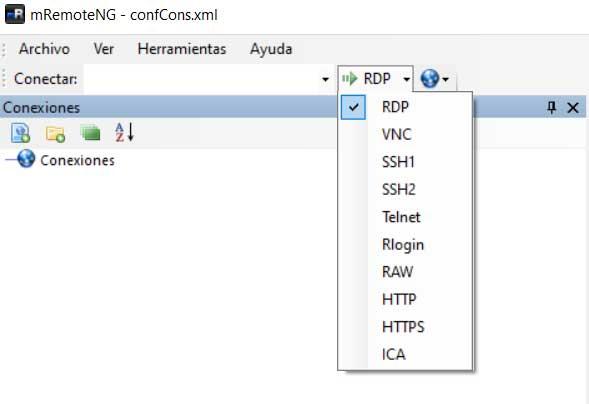
Således tenderar vi att se alla kompatibla format och välj den som intresserar oss mest i det specifika fallet. Därifrån kan vi fjärråtkomst till servern som anges ovan, mycket enkel.
Öppna mRemoteNG-konfigurationsalternativ
Men som ni kan föreställa er detta ett ansökan som i sin tur har en mängd anpassningsbara parametrar så att vi kan anpassa dess funktion. För att komma åt det anpassningsbara alternativfönstret som presenteras av detta program måste vi bara gå till menyalternativet Verktyg / Alternativ.
Här hittar vi ett separat fönster med kategorierna i den vänstra panelen. Vi kommer att se några av vikten av anslutningar, utseendet på programmet, uppdateringar eller anmälningar . Vi behöver bara klicka på var och en av dessa kategorier för att komma åt motsvarande parametrar som vi kan ändra.
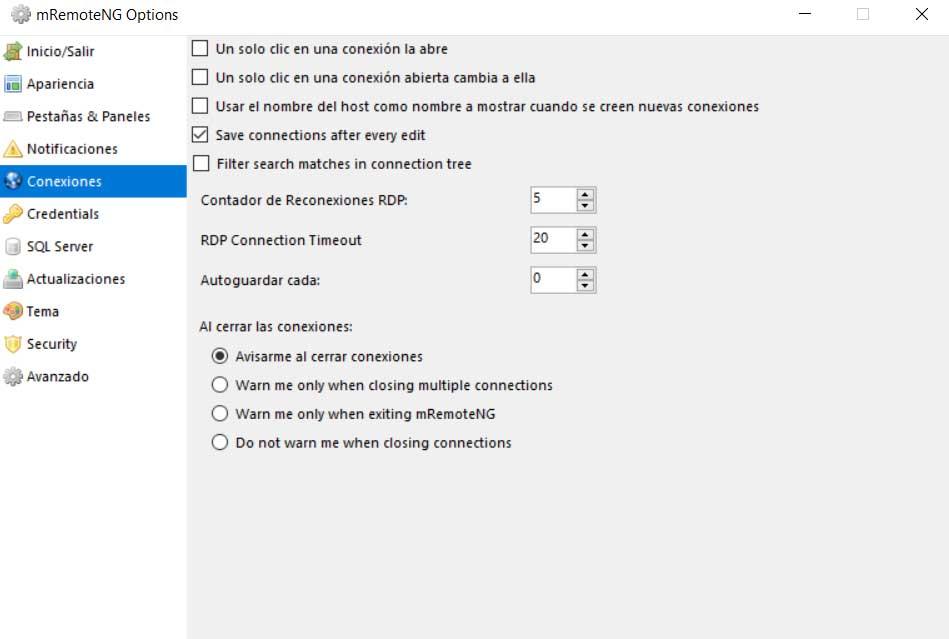
Alternativ till mRemoteNG
PuTTY
Ett av förslagen av denna typ att fjärransluta till servrar och datorer som använder Telnet or SSH , bland andra standarder, är PuTTY . I det här fallet hittar vi också programvara med öppen källkod som kommer att vara till stor hjälp när du använder anslutningar via SSH-protokollet i Windows. Vi kan ladda ner den från dess officiell hemsida och testa därmed alla funktioner som det erbjuder oss.
xShell
Men om vi vill prova ett annat liknande förslag för att jämföra och se det som intresserar oss mest kan vi också använda Xshell. Här hittar vi en kraftfull terminal förberedd för att göra fjärranslutningar via SSH, SFTP , RLogin, Telnet-protokoll i Windows . För att använda den först och se vad den erbjuder oss, rekommenderar vi att du laddar ner den från denna länk .
Ladda ner mRemoteNG gratis
Men om vi fokuserar på det förslag som vi har pratat om i den här riktningen kommer vi att berätta hur du laddar ner mRemoteNG. Vi har redan nämnt tidigare att det är en gratis och öppen källkodsprogramvara , som många säkert kommer att uppskatta. Det är också värt att veta att vi har både en installerbar version och en bärbar version, allt från denna länk .